如今,要實現導航功能方案有很多。比如:
1、用3.0+自帶的Toolbar + Fragment導航。
2、用Tabhost實現導航。小弟學淺,就只用過這兩種方案實現導航。
但是這兩種方案都有一個很明顯的弊端:導航的位置太過於固定了。比如Toolbar的就只能在標題欄處(ps:源碼修改大神跳過)。還有Tabhost,雖然自定義Tabhost比直接繼承TabActivity更加靈活,但是卻沒有選項切換動畫(ps:也許是我沒發現)。
有時候,我們僅僅是想在一個畫面的一角處,貼上一個導航,用於切換導航啊,屬性設置之內的。這個時候不管是Toolbar還是Tabhost都有些大材小用,心有余而力不足的感覺了。比如下圖所示:
最近剛好項目有這方面的需要,就查了點資料。發現原理其實挺簡單的,如下圖:
上面幾個tab用Button或者TextView來做就行,反正能響應點擊就行。下面的ImageView用於切換動畫,比如默認是tab1,這個時候點擊了tab3,那麼下面的ImageView就從tab1移動到tab3並且停留。
原理講明白之後,接下來就是具體的實現了,一般這類需要都能有兩種方式實現:
用xml中實現
用java代碼動態實現。
Xml界面與java代碼控制分離是Android開發的亮點,也是無數入門書籍的敲門磚,但是這種實現就有一種非常大的局限性:今天這個項目有3個tab,明天的項目有4個tab,這個時候需要去改xml不說,還要去改一些底層實現,比如對ImageView的寬度的壓縮等等。為了移植性和拓展性,我選擇了java代碼實現,直接subClass LinearLayout來實現。我只做了一些基本的操作,大家可以在我的代碼上添加自己的操作,比如給每一個tab添加selector,添加事件回調等等。先上圖,我的最精簡實現:
中間的移動是有動畫效果的哈,不是直接點哪兒就出現在哪兒,太生硬了。
接下來講解具體的實現過程:
子類化LinearLayout,當然也可以選擇子類化其他ViewGroup,看個人愛好。
public class CustomMenu extends LinearLayout implements OnClickListener
在attrs.xml文件中申明自定義xml屬性
<?xml version="1.0" encoding="utf-8"?>
<resources>
<declare-styleable name="CustomMenu">
<attr name="buttonNumber" format="integer" />
<attr name="indexbitmap" format="reference" />
<attr name="buttonHeight" format="dimension" />
</declare-styleable>
</resources>
其中buttonNumber:導航的tab個數
indexbitmap:移動的圖片,就是下面那一橫線
buttonHeight:導航的高度
在xml布局文件添加布局,layout_width與layout_height可以隨意使用match_parent、wrap_content、或者限定dp
<LinearLayout xmlns:android="http://schemas.android.com/apk/res/android"
xmlns:custommenu="http://schemas.android.com/apk/res/com.example.fragmentdemo"
android:layout_width="match_parent"
android:layout_height="match_parent"
android:orientation="vertical" >
<TextView
android:layout_width="match_parent"
android:layout_height="30dp"
android:text="@string/hello_world" />
<com.example.fragmentdemo.fragmentmenu.CustomMenu
android:layout_width="match_parent"
android:layout_height="0dp"
android:layout_weight="1"
custommenu:buttonNumber="5"
custommenu:buttonHeight="40dp"
custommenu:indexbitmap="@drawable/a"
>
</com.example.fragmentdemo.fragmentmenu.CustomMenu>
<TextView
android:layout_width="match_parent"
android:layout_height="wrap_content"
android:text="@string/hello_world" />
</LinearLayout>
為了突出隨意性,故意在上下添加了兩個TextView,layout_width與layout_height可以設置為match_parent、wrap_content或者30dp等等。在xml屬性中,我將導航欄的數量設置為5個,導航欄的高度為40dp,導航的移動圖片為drawable
在java代碼中首先讀取自定義的xml屬性值
private void readXML(Context context,AttributeSet attr){
TypedArray a = context.obtainStyledAttributes(attr, R.styleable.CustomMenu);
//讀取按鈕數量
buttonNumber = a.getInt(R.styleable.CustomMenu_buttonNumber, 4);
//讀取按鈕的高度
buttonHeight = (int) a.getDimension(R.styleable.CustomMenu_buttonHeight, 30);
//讀取圖片
int bitmapID = a.getResourceId(R.styleable.CustomMenu_indexbitmap, R.drawable.a);
bitmap = BitmapFactory.decodeResource(getResources(), bitmapID);
bitmap_width = bitmap.getWidth();
a.recycle();
}
注釋已經寫得很清楚了,就是用來讀取在xml中自定義的屬性,這兒注意buttonNumber、buttonHeight、bitmap、bitmap_width都是成員屬性。
添加幾個tab,個數是根據buttonNumber限制了的,還有tab的高度也是根據buttonHeight限制了的。
//設置本身為豎直方向
setOrientation(LinearLayout.VERTICAL);
//添加一個橫向的LinearLayout,高度為設置的高度
LayoutParams p = new LayoutParams(LayoutParams.MATCH_PARENT, buttonHeight);
LinearLayout linearLayout = new LinearLayout(context);
linearLayout.setOrientation(LinearLayout.HORIZONTAL);
linearLayout.setPadding(0, 0, 0, 0);
linearLayout.setGravity(Gravity.CENTER);
addView(linearLayout, p);
//向這個橫向的LinearLayout添加指定個Button
LayoutParams btn_p = new LayoutParams(LayoutParams.MATCH_PARENT, buttonHeight, 1);
for(int i = 0;i<buttonNumber;i++){
Button button = new Button(context);
button.setText("按鈕"+i);
button.setTextSize(15);
button.setBackgroundColor(getResources().getColor(R.color.defaultColor));
button.setId(ID+i);
button.setOnClickListener(this);
//添加到容器
button_container.add(button);
//添加到布局
linearLayout.addView(button, btn_p);
}
這兒首先添加一個橫向的LinearLayout用來添加tab,高度用用戶輸入的值,然後添加用戶指定數量的tab(Button),設置權重(weight)為1。在這兒我把Button的文字、背景顏色等都給了默認值,大家可以在xml中拓展,或者在代碼中暴露方法讓用戶設置。這兒有一個ID,我給了默認值
private static final int ID = 0xcc33cc;
這是為了區分onClick事件,大家可以自己選擇區分方式,不過在這裡用ID是有好處的,後面我會介紹。
添加ImageView,暫時不做處理,因為Bitmap要因為tab的寬度來動態調整
imageView = new ImageView(context);
LayoutParams iv_p = new LayoutParams(LayoutParams.WRAP_CONTENT, LayoutParams.WRAP_CONTENT);
iv_p.setMargins(0, 5, 0, 0);
addView(imageView,iv_p);
這裡只是放置一個ImageView,具體的內容要等到後面設置,因為內容是動態的,在構造函數期間不能確定其寬高。
在onMearsure方法中,獲取本View的寬度與高度
protected void onMeasure(int widthMeasureSpec, int heightMeasureSpec) {
super.onMeasure(widthMeasureSpec, heightMeasureSpec);
//只執行這個方法一次
if(width==0 || height==0){
//得到自身的高度與高度
width = MeasureSpec.getSize(widthMeasureSpec);
height = MeasureSpec.getSize(heightMeasureSpec);
//做其他的初始化
initial();
}
}
大家都知道,onMeasure方法會根據傳入的參數確定控件的大小。一般在這個方法做控件的動態伸縮和子控件的伸縮。在這裡,我只是簡單的得到了本控件的寬度和高度。Width和height都是成員變量。這裡用了if語句是因為這個方法默認會執行兩次,原因呢大概是作為ViewGroup剛開始會繪制一次,填充子控件後又會繪制一次,具體的不太清楚,大家可以查查其他資料。這裡用if限定只執行一次。然後在initial()方法中,做剩下的初始化部分。
做一些初始化操作
//如果圖片的寬度比按鈕的寬度大,則對圖片進行處理
if(bitmap_width>width/buttonNumber){
//縮小圖片
bitmap = dealBitmap(bitmap, (float) (width)/buttonNumber/bitmap_width);
}
private Bitmap dealBitmap(Bitmap bitmap ,float bili) {
Matrix matrix = new Matrix();
matrix.postScale(bili, bili); // 長和寬放大縮小的比例
Bitmap resizeBmp = Bitmap.createBitmap(bitmap, 0, 0, bitmap.getWidth(), bitmap.getHeight(), matrix, true);
return resizeBmp;
}
如果圖片的寬度大於了每一個tab的寬度,那麼就對圖片進行縮放,默認是縮放到與tab等同寬度。大家可以自己定義這個縮放范圍。甚至可以通過設置回調接口暴露給外部設置。
//設置偏移值
imageView_offset = (width/buttonNumber-bitmap_width)/2;
//設置圖片
imageView.setImageBitmap(bitmap);
//初始化圖片位置
initialImageViewOffset();
設置偏移值,這個imageView_offset也是成員變量。目的是讓ImageView放在tab的正中間。原理類似於下圖:
然後設置bitmap,因為這個時候bitmap的寬高已經確定了。然後調用initialImageViewOffset()方法將剛才確定的offset的值設置進去
private void initialImageViewOffset() {
//偏移值大於0則進行圖片移動
if(imageView_offset>0){
Matrix matrix = new Matrix();
matrix.postTranslate(imageView_offset, 0);
imageView.setImageMatrix(matrix);
}
}
這裡對offset進行的大於0的判斷,因為如上所說,如果bitmap的寬度大於tab的寬度,那麼就需要縮放到和tab一樣大,這個時候offset自然等於0,就避免了無用功。
添加單擊事件
public void onClick(View v) {
//從當前項移動到點擊項
moveImageView(cur_index, v.getId()-ID);
//賦值當前項
cur_index = v.getId() - ID;
}
這裡就可以看出用id區分tab的好處了。為了更方便,首先貼出moveImageView的代碼
private void moveImageView(int start,int end){
//要移動的距離
int length = (2 * imageView_offset + bitmap_width) * (end - start);
//初始位置,默認的ImageView在離左邊的imageView_offset處。
int offset = (2 * imageView_offset + bitmap_width)*start;
Animation animation = new TranslateAnimation(offset, offset + length, 0, 0);
//動畫結束後,View停留在結束的位置
animation.setFillAfter(true);
animation.setDuration(300);
imageView.startAnimation(animation);
}
這裡的start是指的當前的tab編號,編號是從0開始的,比如tab0、tab1、tab2。
end是指的你點擊的tab編號。例如一開始我就點了tab3,那麼start=0,end=3。然後我又點了tab2,那麼start=3,end=2。
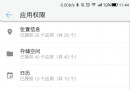 談談Android 6.0 的動態權限管理
談談Android 6.0 的動態權限管理
 Android Email不支持Exchange的解決方法
Android Email不支持Exchange的解決方法
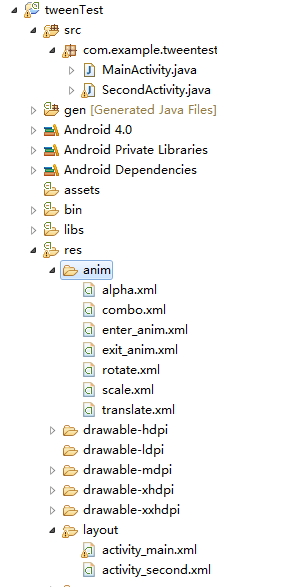 Android基礎知識之tween動畫效果
Android基礎知識之tween動畫效果
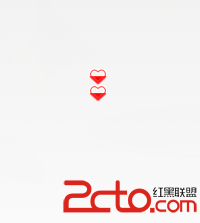 Android自定義控件實現
Android自定義控件實現